聖誕節將至,想用excel畫一棵聖誕樹來增添節慶氣氛嗎? php小編子墨為你帶來詳細的excel畫聖誕樹教學。本教學將逐步指導你如何使用單元格和填充技術來建立一棵逼真的聖誕樹。透過簡單易懂的步驟,即使是excel新手也能輕鬆學會,快來學習,用你的excel聖誕樹點亮這個節日!
1、新空白的電子表格文件-點選視圖-去掉勾選網格,這樣就變成空白的區域。
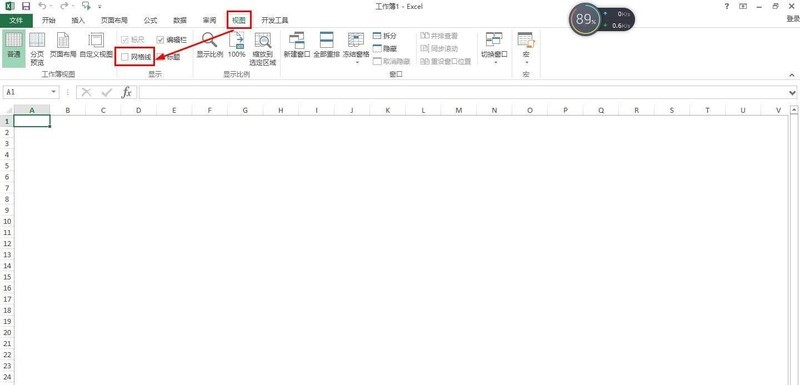
2、在選單上點擊插入——形狀——選擇曲線——在空白區域描繪聖誕樹的外輪廓。

3、接著點擊格式-形狀填滿-填滿聖誕樹為綠色。

4、再點擊插入——形狀,選擇圓柱形——然後在格式的形狀填充那裡選擇金色填充。

5、右鍵點擊圓柱形-置於底層-置於底層,移動調整圓柱形的位置。

6、最後在插入形狀那裡選擇星星畫在聖誕樹上並填充成黃色,也畫一些圓形在樹上。
 #
#
以上是excel表格怎麼畫聖誕樹__excel畫聖誕樹的教學介紹的詳細內容。更多資訊請關注PHP中文網其他相關文章!




